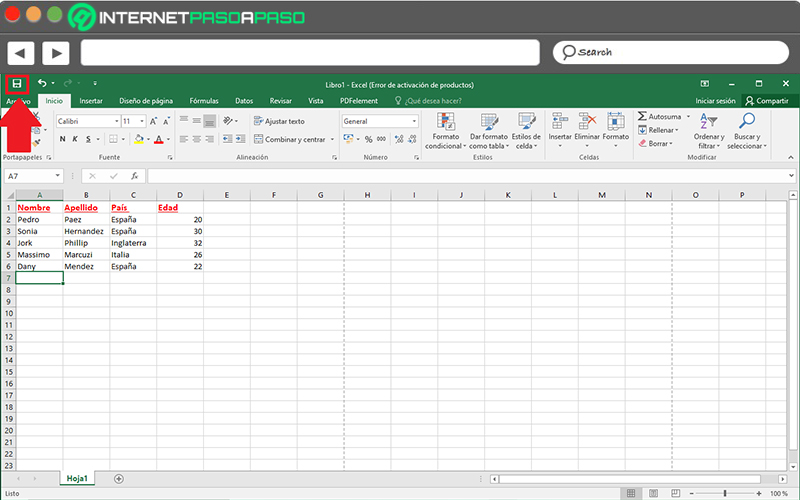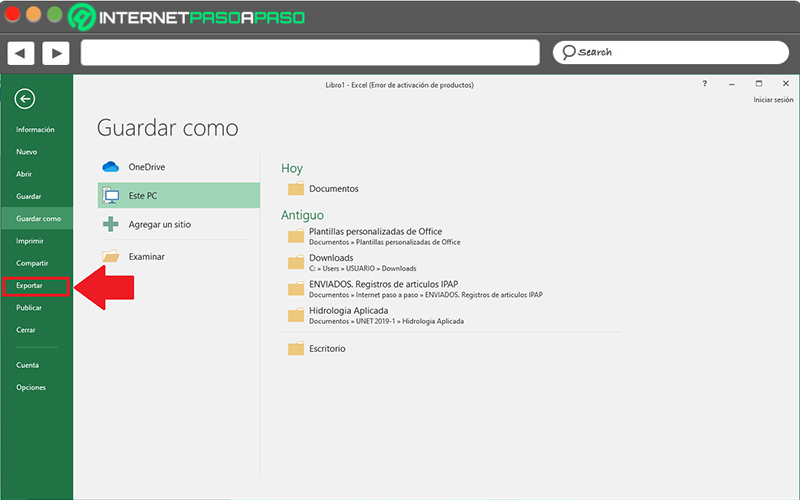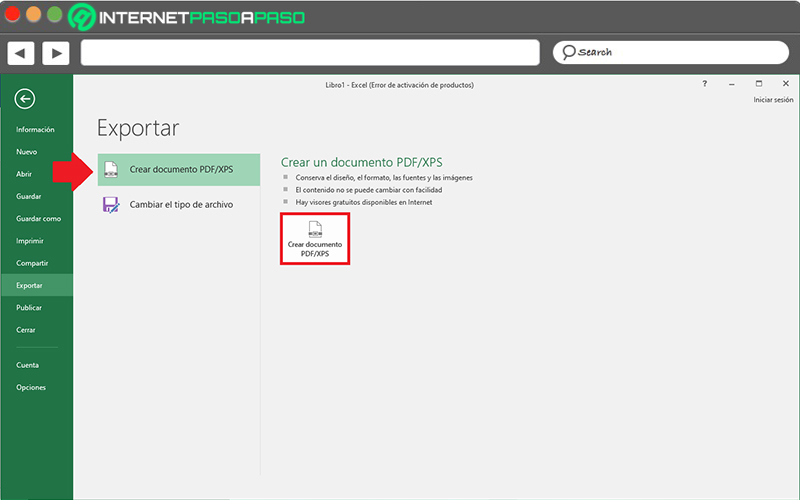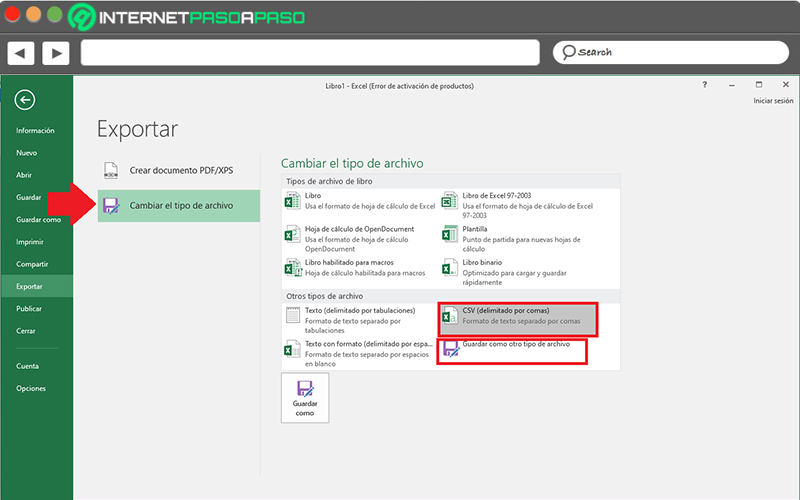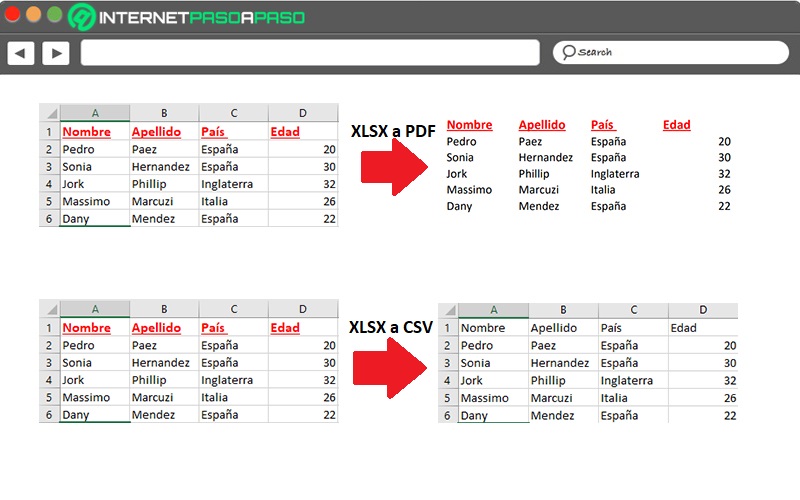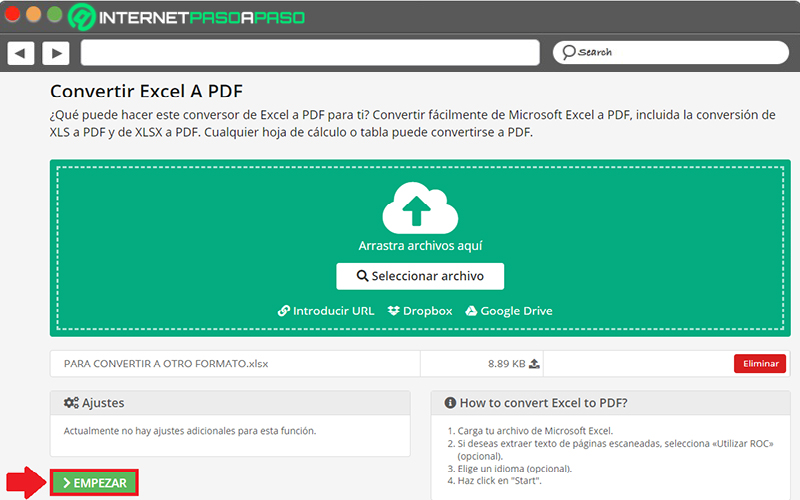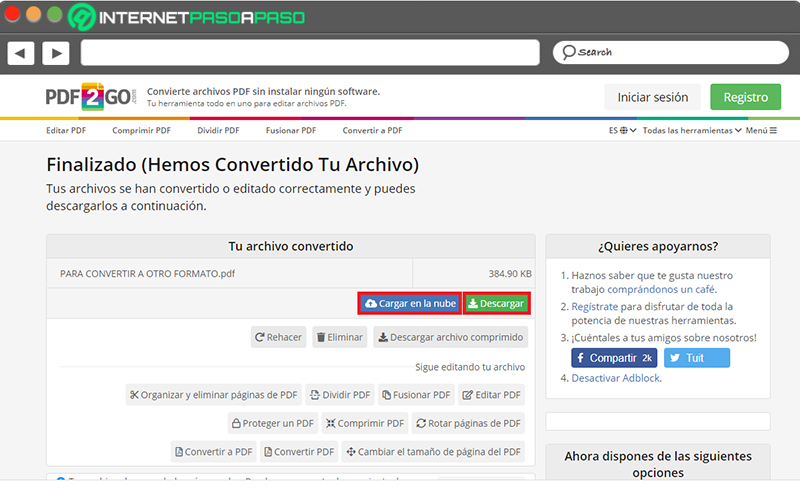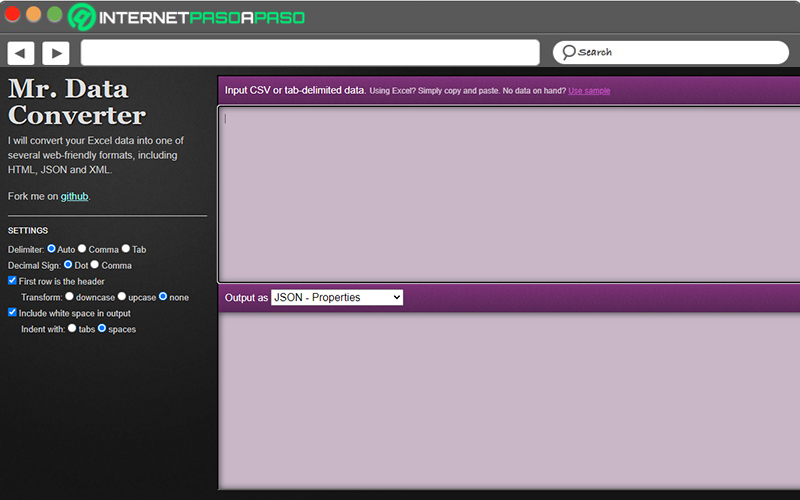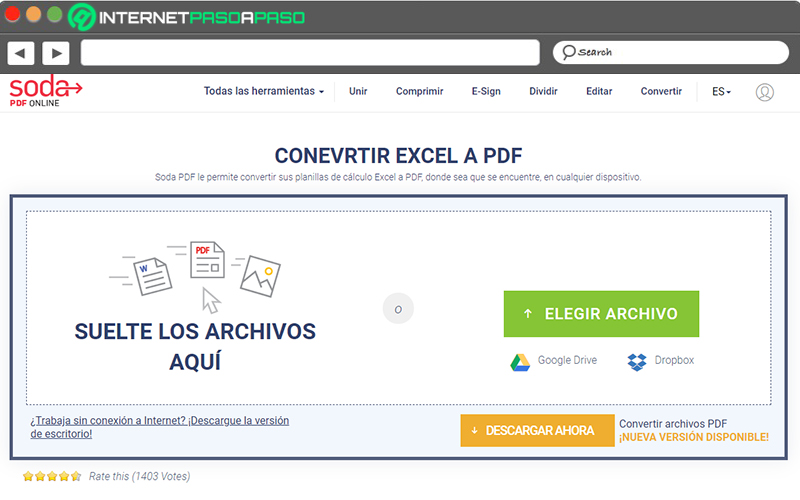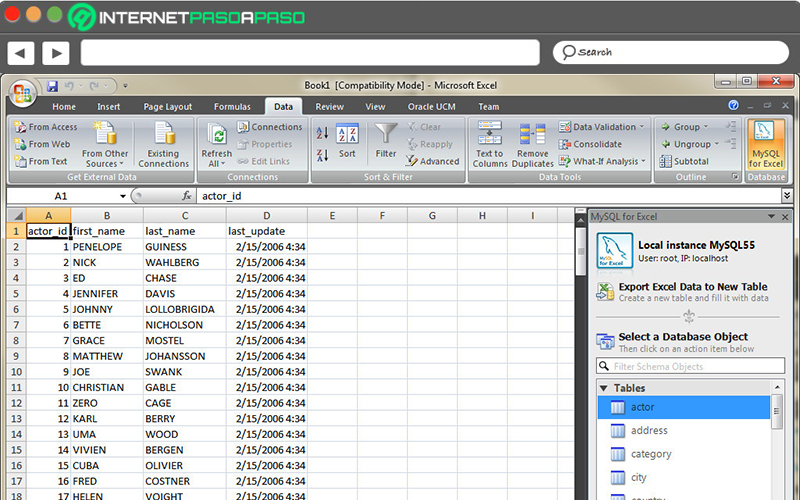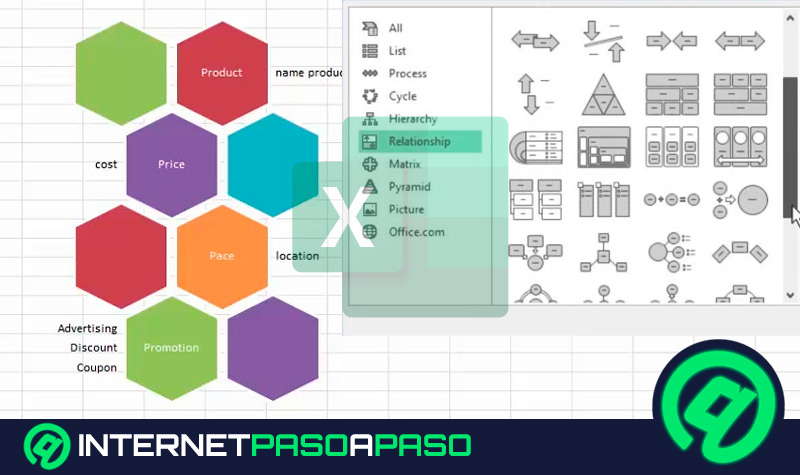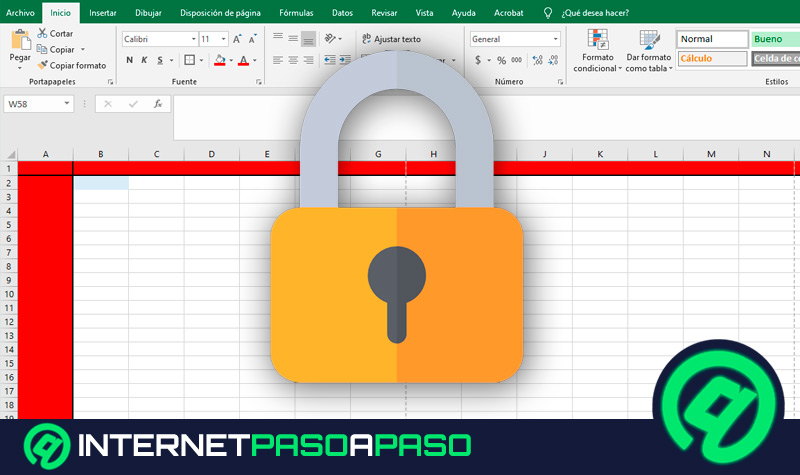Lo Último en IP@P
- Stellar Data Recovery revoluciona la recuperación de archivos perdidos en discos duros externos
- Goblin Mine: La Estrategia Económica Detrás del Juego de Minería que está Fascinando a Todos
- Estos son los nuevos Cargadores UGREEN: potencia y portabilidad en dos versiones que no te puedes perder
- UGREEN Nexode Pro: El Cargador Ultradelgado que revoluciona la carga de dispositivos móviles
- La computación en la nube está transformando los juegos Online y estas son sus grandes ventajas
Por defecto, Microsoft Excel se considera una de las mejores plataformas que existen, a nivel mundial, para crear y analizar hojas de cálculo de manera óptima. Puesto que, se trata de un arreglo que filas y columnas que permite presentar cualquier clase de datos de forma estética.
En ese sentido, es un programa ampliamente utilizado para almacenar datos numéricos, al igual que para ordenarlos y analizarlos con el fin de facilitar diferentes acciones desde allí. Tomando en cuenta que, también proporciona las utilidades necesarias para hacer cálculos y elaborar gráficos.
Sumado a esto, por si fuera poco, Microsoft Excel ofrece la posibilidad de exportar datos a diferentes formatos, de un modo sencillo. Lo cual, les simplifica las tareas a numerosos estudiantes y profesionales que realizan sus trabajos por medio de este programa ofimático. Por ende, a continuación, te enseñamos cómo hacer esto correctamente.
¿Cuáles son todos los formatos a los que puedo exportar documentos desde Excel?
Si bien es cierto, Microsoft Excel se encarga de guardar todos los libros de cálculo en formato .xlsx, por defecto. No obstante, en algunas ocasiones, los usuarios necesitan obtener otro tipo de formato al momento de almacenar sus hojas de cálculo y es por ello que, este programa brinda la posibilidad de exportar datos a otros formatos.
Por consiguiente, te preguntarás cuales son aquellos formatos a los que puedes exportar documentos desde Excel, directamente; sin hacer uso de programas extras o herramientas online que efectúen el proceso de conversión.
Así, procedemos a mencionarte las principales configuraciones que puedes seleccionar para exportar y guardar tus archivos de Excel:
- PDF: Es útil cuando tienes que compartir el archivo con alguien que desea visualizarlo y no tiene instalado Microsoft Excel en su equipo para poder abrir el documento. Así, se conservará el diseño, las fuentes y las imágenes, pero el contenido no podrá editarse.
- XPS: Consiste en un formato para documentos electrónicos creado por Microsoft. El cual, permite compartir archivos fácilmente y garantiza que cuando el archivo en cuestión se observe de forma online o impreso, mantenga el formato previsto y también evita que los datos se puedan modificar.
- CSV: Si necesitas una versión plana de texto de tu documento de Excel, lo ideal será exportarlo a formato .csv. Este, se destaca por mostrar el texto separado por comas. Es decir que, el carácter coma (,) suele separar cada campo de texto. Así, se emplea para asegurarse de que la operación de exportación funciona correctamente.
Por su parte, es preciso distinguir que, Microsoft Excel también permite exportar sus archivos a otra infinidad de formatos que encuentras directamente en el programa al seleccionar la opción “Guardar como otro tipo de archivo” y elegir el que desees, dentro del menú desplegable.
Pasos para exportar un documento de Excel en un formato diferente a XLSX
Si necesitas obtener los datos contenidos de un documento de Excel en un formato diferente al que el programa ofrece por defecto, es importante que sigas cada uno de los pasos correctamente.
Por lo tanto, en la presente sección del post, te explicaremos que debes realizar, de manera detallada:
- Para iniciar, tienes que acceder al archivo de Microsoft Excel que debes transformar en un formato diferente a XLSX.
- A continuación, ubícate en la esquina superior izquierda de la ventana y haz clic sobre el icono de disquete que se emplea para guardar los documentos.
- Hecho eso, en la barra lateral izquierda, te mostrarán varias opciones que tienes que seleccionar, dependiendo de cómo necesitas almacenar tu archivo. En este caso, debes oprimir sobre “Exportar”.
- Ahora, es momento de escoger el formato con el cual deseas guardar y exportar la hoja de cálculo de Excel. En primera instancia, seleccionando la opción “Crear documento PDF/XPS” para mostrar el contenido sin admitir su edición.
- Por otro lado, eligiendo la opción “Cambiar el tipo de archivo” para guardarlo como CSV o como otra clase de archivo, según tus requerimientos.
- Finalmente, después de algunos segundos, obtendrás tu nuevo archivo en PDF, en CSV o en el formato que hayas elegido desde Excel.
Convertidor online ¡Aprende a convertir documentos de Excel a cualquier formato de forma externa!
Así como existen convertidores que permiten transformar un archivo de audio o vídeo, por ejemplo, en otro diferente; también existen herramientas que son capaces de transformar los archivos provenientes de Excel en otros formatos diferentes al reconocido XLSX.
Siendo estas plataformas, unas soluciones online que no requieren ningún tipo de descarga o instalación en los dispositivos. Sumado a eso, la mayoría de los convertidores online son completamente gratuitos, tienen un óptimo funcionamiento y son sencillos de manejar por cualquier clase de usuario.
Por consiguiente, si te gusta la idea de convertir documentos de Excel a cualquier formato con la ayuda de una herramienta en línea, te explicamos el proceso a seguir:
- Primero que todo, por medio de tu navegador web de preferencia, busca la herramienta online con la cual quieres realizar este procedimiento. En el presente caso, usaremos una conocida como COM que permite convertir documentos de Excel a PDF, de modo gratuito. Pero, también existen muchas otras alternativas que puedes escoger libremente.
- Una vez te encuentres dentro de la plataforma elegida, procede a subir el documento que quieres transformar en un formato diferente. Por lo general, es posible efectuarlo de varias formas, tales como: seleccionando el documento en la carpeta correspondiente, arrastrándolo hacia el lugar indicado, introduciendo su dirección URL o desde servicios de almacenamiento en la nube (Google Drive, Dropbox, etc.).
- Después de algunos segundos, cuando se cargue completamente el archivo XLSX en la plataforma haz clic sobre el botón “Empezar” o “Convertir” (dependiendo de la plataforma que utilices).
Más en Software
- ¿Cómo utilizar el resaltado de fuente en Microsoft Word? Guía paso a paso
- ¿Cómo hacer un cronograma utilizando herramientas de Microsoft Excel? Guía paso a paso
- Secciones de Microsoft Word ¿Qué son, para qué sirven y cómo configurarlas?
- ¿Cómo hacer un horario en una hoja de cálculo de Microsoft Excel? Guía paso a paso
- ¿Cómo editar un audio? Mejores programas y editores - Guía paso a paso
SÍGUENOS EN 👉 YOUTUBE TV
- Por último, solo resta esperar que culmine el proceso de conversión correctamente (esto dependerá de la rapidez de tu conexión a Internet). Así, finalmente, podrás descargarlo para almacenarlo en tu equipo o cargarlo en la nube a través de tu servicio de preferencia.
Lista de las mejores herramientas para convertir un documento de Excel a cualquier formato gratis
Si bien es cierto, existen numerosas soluciones online que sirven para transformar el contenido de una hoja de cálculo de Excel en otro formato diferente al que proporciona, por defecto, el programa de Microsoft. Las cuales, por lo general, son completamente gratuitas y revelan un excelente funcionamiento.
Motivo por el cual, aquí te damos a conocer tres de las mejores opciones del momento:
Mr. Data Converter
A pesar de que se trata de una plataforma sencilla, se considera una de las alternativas web de conversión gratuita más apropiadas para transformar un documento de Excel en otro tipo de configuración. Tomando en cuenta que, permite obtener archivos tales como: MySQL, HTML, XML, JSON, entre otros. Accede a su web mediante “https://shancarter.github.io/mr-data-converter”
Por su parte, cuenta con un funcionamiento muy simple que se basa en el famoso “copie y pegue”. Por ende, para iniciar el proceso de transformación, no tendrás que cargar el archivo de Excel en la web sino copiar y pegar su contenido allí, para proceder a seleccionar el tipo de configuración y empezar el procedimiento. Asimismo, proporciona la opción de escribir sobre la marcha los datos separados por tabuladores o comas.
SodaPDF.com
Tal y como su nombre lo indica, es un convertidor que permite obtener archivos PDF directamente desde un documento proveniente de Excel. Así, al transformar de XLSX a PDF, cada hoja de cálculo se convertirá en una simple página separada en el nuevo documento de texto. Tomando en cuenta que, es un formato estático que no contiene las fórmulas empleadas en Excel y por ello, no se evidenciarán los cambios hechos en torno a dichos elementos.
Ahora bien, con respecto al procedimiento a seguir, simplemente debes ingresar al sitio web, seleccionar el archivo que quieres convertir para arrastrarlo y soltarlo en el cuadro indicado o, en su defecto, cargarlo desde el ordenador o a través de un servicio de almacenamiento en la nube. De tal manera, la plataforma entregará un archivo PDF como resultado.
MySQL for Excel
Básicamente, este es un complemento que permite al usuario crear una tabla MySQL por medio de datos de Excel que son seleccionados previamente. De tal modo, consiste en un proyecto que nace como un nuevo complemento para el editor de hojas de cálculo de Microsoft y para acceder a él, se debe hacer desde el mismo panel de “Datos” de este.
Por consiguiente, además de admitir la conversión de Excel MySQL, también permite hacerlo a la inversa (es decir, de MySQL a Excel). Por otro lado, cabe destacar que, los tipos de datos son reconocidos automáticamente y así, se concretan como predeterminados para la nueva tabla a crear. Sumado a eso, los nombres de cada columna SQL, se establecerá mediante la primera fila de datos de la hoja utilizada.